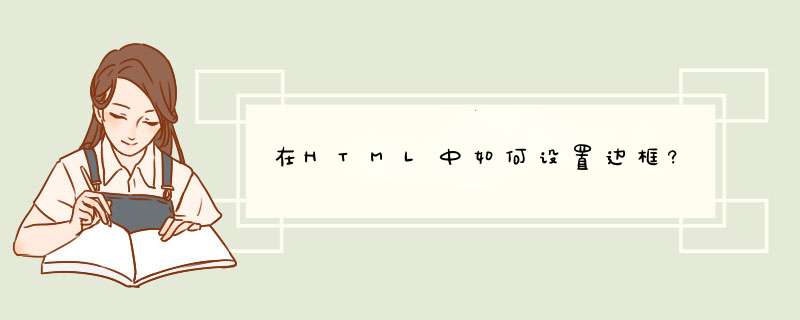
HTML中设置边框方法:
方法/步骤
1、一个普通的表格如下:
相关设置
2、单元格边距(表格填充)(cellpadding) -- 代表单元格外面距离,用于隔开单元格与单元格之间的空间 单元格间距(表格间距)(cellspacing) -- 代表表格边框与单元格补白的距离。
具体代码如下:
<table border='1'cellspacing="0" cellpadding="0" > <tr> <td width="200">1</td> <td width="200">2</td> <td width="200">3</td> </tr> <tr> <td>a</td> <td>b</td> <td>c</td> </tr> <tr> <td>中国</td> <td>我</td> <td>爱你</td> </tr> </table>效果如图
文字不居中?
3、设置一下就好了。
代码如下:
<style type="text/css">.onecenter{text-align:centerwidth:200px}</style><table border='1'cellspacing="0" cellpadding="0" > <tr> <td class='onecenter'>1</td> <td class='onecenter'>2</td> <td class='onecenter'>3</td> </tr> <tr> <td class='onecenter'>a</td> <td class='onecenter'> b</td> <td class='onecenter' > c</td> </tr > <tr> <td class='onecenter' >中国</td> <td class='onecenter' >我</td> <td class='onecenter' >爱你</td> </tr> </table>4、为了方便一点我直接把样式写在上面了。
效果如图:
5、每一个表格都是一个完整的方框,如果想要线条更细。
6、看如下代码:
<style type="text/css">.onecentertext-align:centerwidth:200pxheight:50px}#sebackground-color:#006699 padding:20pxcolor:#FFF}</style><table border='1'cellspacing="0" cellpadding="20" > <tr> <td class='onecenter'>1</td> <td class='onecenter' style='border-left:0pxborder-right:0px' >2</td> <td class='onecenter'>3</td> </tr> <tr> <td class='onecenter'>a</td> <td class='onecenter' style='border:0px'> b</td> <td class='onecenter' > c</td> </tr > <tr id='se'> <td class='onecenter' >中国</td> <td class='onecenter' >我</td> <td class='onecenter' >爱你</td> </tr> </table>7、这段代码主要是针对某些表格做了些设置,让某些表格不显示出来。
1.所有的 HTML 元素本质上是小的矩形块,代表着某一小块区域。有三个影响HTML元素布局的重要属性:padding(内边距)、margin(外边距)、border(边框)。
元素的 padding 控制元素内容 content和元素边框 border 之间的距离
在这儿,我们可以看到绿方块和红方块都位于黄方块之中,但是红方块比绿方块具有更大的 padding。
当你加大绿方块的 padding, 它将扩大元素内容和元素边框的距离。
<style>
.injected-text {
margin-bottom: -25px
text-align: center
}
.box {
border-style: solid
border-color: black
border-width: 5px
text-align: center
}
.yellow-box {
background-color: yellow
padding: 10px
}
.red-box {
background-color: red
padding: 20px
}
.green-box {
background-color: green
padding: 10px
}
</style>
<h5 class="injected-text">margin</h5>
<div class="box yellow-box">
<h5 class="box red-box">padding</h5>
<h5 class="box green-box">padding</h5>
</div>
2.元素的外边距 margin 控制元素边框 border 和元素实际所占空间的距离
3.如果你将一个元素的 margin 设置为负值,元素将会变大。
4.有时你想要自定义元素,使它的每一个边具有不同的 padding。
CSS 允许你使用 padding-top、padding-right、padding-bottom 和 padding-left来控制元素上右下左四个方向的 padding
<style>
.green-box {
background-color: green
padding-top: 40px
padding-right: 20px
padding-bottom: 20px
padding-left: 40px
}
</style>
<div class="box yellow-box">
<h5 class="box red-box">padding</h5>
<h5 class="box green-box">padding</h5>
</div>
5.有时你想要自定义元素,使它的每一个边具有不同的 margin。
CSS 允许你使用 margin-top、margin-right、margin-bottom 和 margin-left 来控制元素上右下左四个方向的 margin。
<style>
.green-box {
background-color: green
margin-top: 40px
margin-left: 40px
margin-right: 20px
margin-bottom: 20px
}
</style>
<div class="box yellow-box">
<h5 class="box red-box">padding</h5>
<h5 class="box green-box">padding</h5>
</div>
6.除了分别指定元素的 padding-top、padding-right、padding-bottom 和 padding-left 属性外,你还可以集中起来指定它们,举例如下:
padding: 10px 20px 10px 20px
这四个值以顺时针方式排列:顶部、右侧、底部、左侧,简称:上右下左
<style>
.red-box {
background-color: red
padding: 20px 40px 20px 40px
}
</style>
7.除了分别指定元素的 margin-top、margin-right、margin-bottom 和 margin-left 属性外,你还可以集中起来指定它们,举例如下:
margin: 10px 20px 10px 20px
这四个值以顺时针方式排列:顶部、右侧、底部、左侧,简称:上右下左
<style>
.red-box {
background-color: red
margin: 20px 40px 20px 40px
}
</style>
在使用表单设计调查表时,为了减少用户的 *** 作,使用选择框是一个好主意,html中有两种选择框,即单选框和复选框,两者的区别是单选框中的选项用户只能选择一项,而复选框中用户可以任意选择多项,甚至全选。请看下面的例子:语法:
<input type="radio/checkbox" value="值"name="名称" checked="checked"/>
1、type:
当 type="radio" 时,控件为单选框
当 type="checkbox" 时,控件为复选框
2、value:提交数据到服务器的值(后台程序PHP使用)
3、name:为控件命名,以备后台程序 ASP、PHP 使用
4、checked:当设置 checked="checked" 时,该选项被默认选中
注意:同一组的单选按钮,name 取值一定要一致,比如上面例子为同一个名称“radioLove”,这样同一组的单选按钮才可以起到单选的作用。
欢迎分享,转载请注明来源:内存溢出

 微信扫一扫
微信扫一扫
 支付宝扫一扫
支付宝扫一扫
评论列表(0条)